教你几种凸起字效果的方法。

工具/原料
华为MateBook D
Windows 10 10.3.3
PS2022
第一种:
1、使用文字工具,绘制文本框
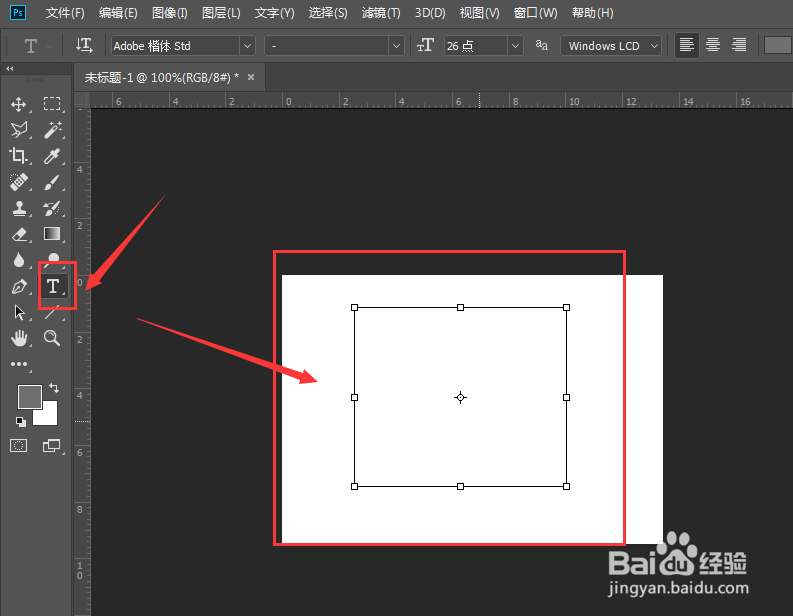
2、输入文字,调整大小颜色

3、然后打开滤镜-扭曲,然后选择球面化选项

4、在这里将数量调整到最大,就有中凸起的效果了
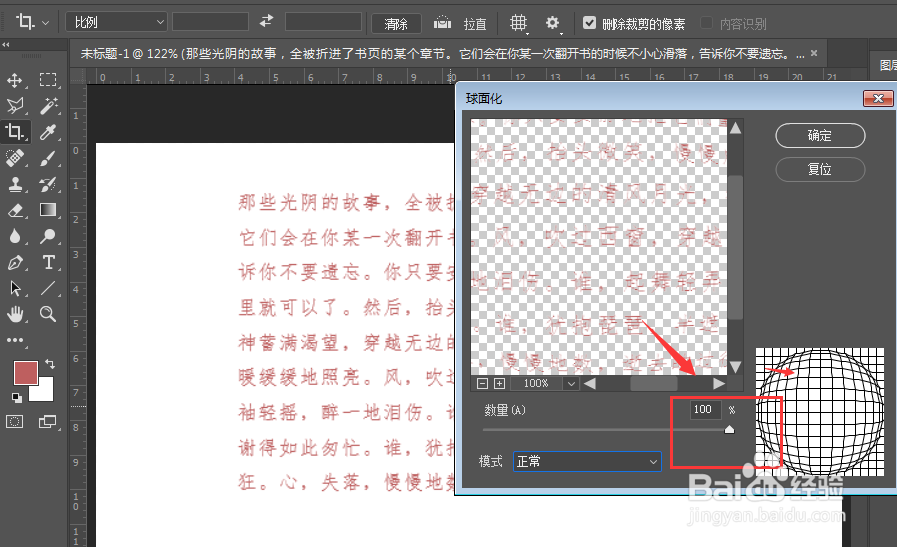
5、确定后,如图所示效果

第二种;
1、选中文字图层,然后ctrl+t变换
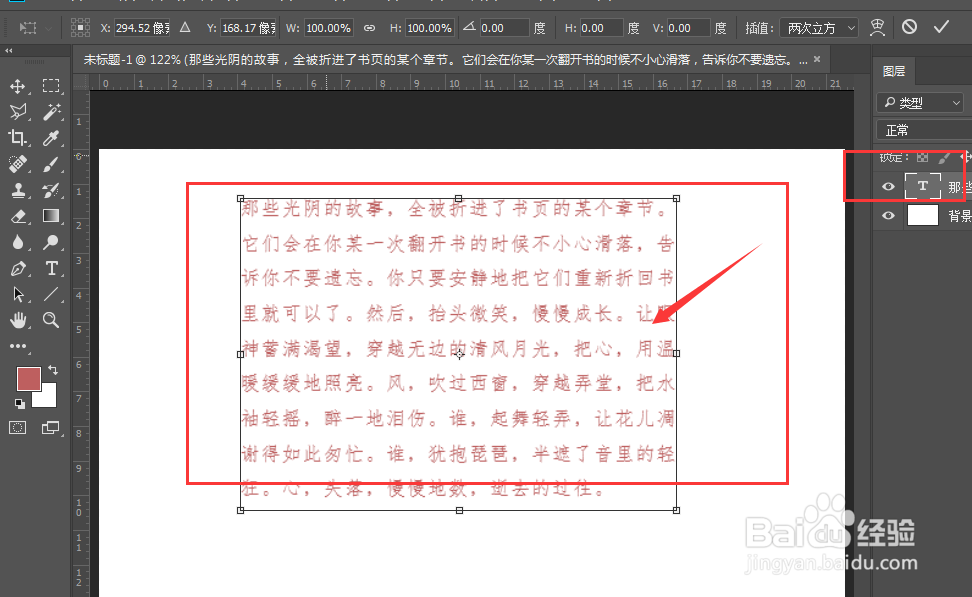
2、点击属性栏中的变形属性

3、左上角选择凸起

4、这样也会形成一个凸起的效果

第三种
1、将文字图层右键转为智能对象

2、然后ctrl+t变换,点击属性栏中的变形工具,这时候变换后的文字会出现调节边框

3、点击锚点可以移动位置,旋转方向,可以随意改变,自由做出想要的效果。
